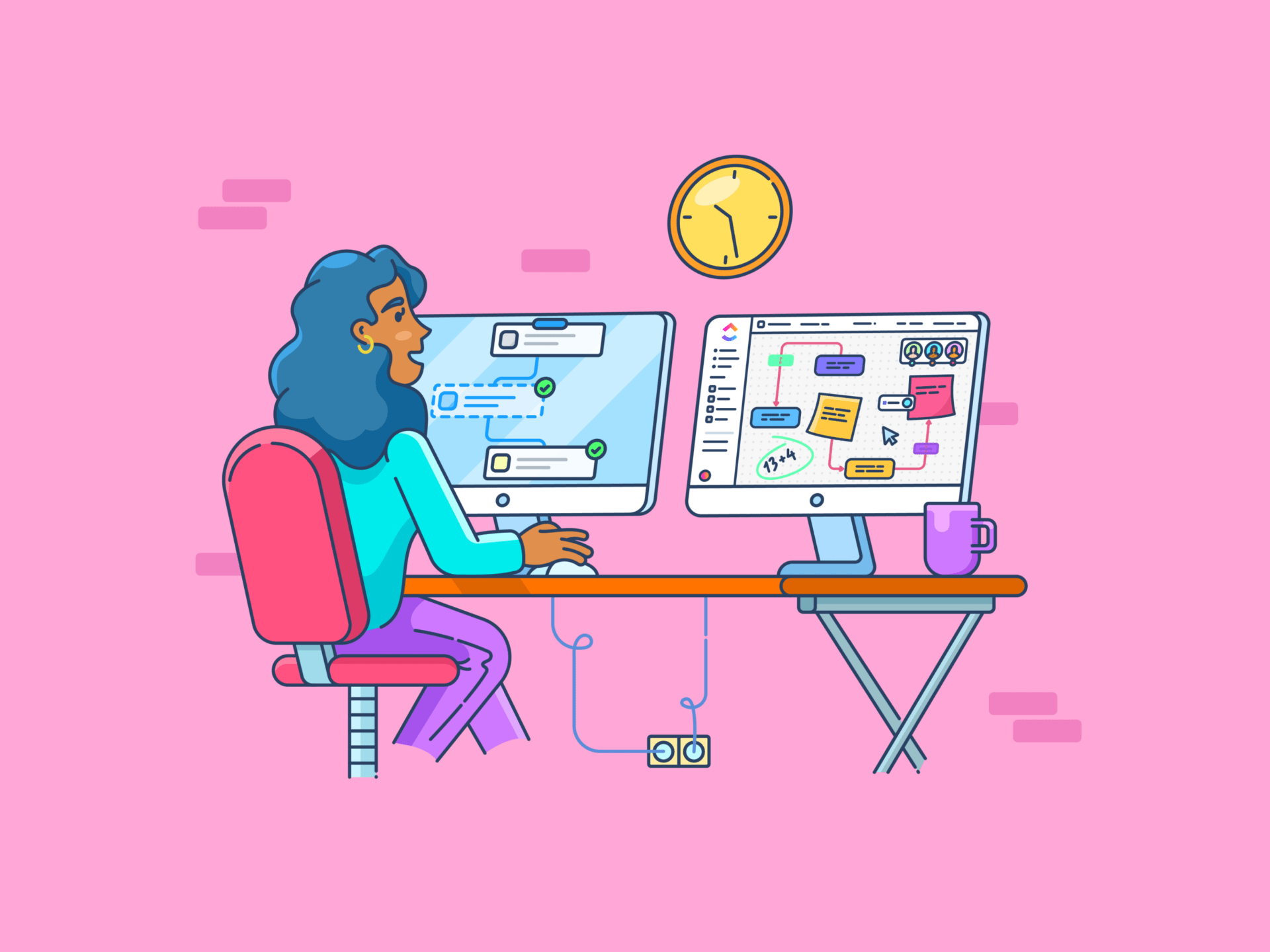Czy Twój projekt boryka się z opóźnieniami, problemami z jakością lub przekroczeniem budżetu? Jeśli tak, to zapewne próbujesz znaleźć przyczyny tych problemów.
Rozumiemy, że próba zidentyfikowania źródła problemu może czasami wydawać się zniechęcająca. Ale w Twoim arsenale znajduje się potężne narzędzie: Microsoft Excel!
W tym artykule omówiono sposób tworzenia diagramu rybiej ości w programie Excel. Ta wizualna tablica detektywistyczna pomoże Ci zidentyfikować czynniki przyczyniające się do problemów w projekcie, przeprowadzić szczegółową analizę przyczyn źródłowych (RCA) i opracować skuteczne rozwiązania, które zapobiegną przyszłym problemom.
Czym jest diagram rybiej ości?
Diagram rybiej ości, znany również jako diagram Ishikawy lub diagram przyczynowo-skutkowy, jest wizualnym narzędziem służącym do rozwiązywania problemów. Ma kształt szkieletu ryby i przedstawia problem w głowie oraz potencjalne przyczyny wzdłuż ości. Taka struktura pozwala natychmiast dostrzec, w jaki sposób różne czynniki wpływają na dany problem.
Głównym celem diagramu rybiej ości jest uporządkowanie i zbadanie możliwych przyczyn problemu. Dzięki uporządkowaniu potencjalnych przyczyn w przejrzysty sposób, pomaga zespołom dotrzeć do sedna problemu, a nie tylko do jego symptomów. To zorganizowane podejście płynnie przechodzi do kolejnej korzyści: zachęcania do pracy zespołowej.
Kluczową funkcją diagramu rybiej ości jest promowanie pracy zespołowej i różnorodnych pomysłów poprzez wspólną burzę mózgów i mapowanie myśli. Połączenie różnych perspektyw daje pełny obraz problemu.
Wizualny format diagramu upraszcza również złożone problemy, ułatwiając ich zrozumienie i przekazanie. To ustrukturyzowane podejście w naturalny sposób pomaga zidentyfikować problemy i skutecznie przedstawić rozwiązania.
W rezultacie wykorzystanie diagramu rybiej ości pomaga organizacjom rozwiązywać problemy poprzez skupienie się na rzeczywistych przyczynach, co prowadzi do lepszych rozwiązań i ciągłego doskonalenia.
Jak utworzyć diagram rybiej ości w programie Excel
Dzięki wszechstronnym narzędziom do rysowania i formatowania program Excel doskonale nadaje się do tworzenia diagramów rybiej ości.
Aby utworzyć diagram rybiej ości w programie Excel, wykonaj następujące kroki:
Krok 1: Przygotuj dane
- Zidentyfikuj problem: Określ główny problem lub skutek, który analizujesz. Będzie to "głowa" diagramu rybiej ości
- Określ główne kategorie: Zidentyfikuj główne kategorie przyczyn, które przyczyniają się do powstania problemu. Typowe kategorie to metody, maszyny, ludzie, materiały, pomiary i środowisko
Krok 2: Skonfiguruj arkusz programu Excel
- Otwórz program Excel: Zacznij od otwarcia nowego arkusza programu Excel

- Wstawianie kształtów: Przejdź do zakładki "Wstawianie" i kliknij "Kształty". Do utworzenia diagramu użyjesz różnych kształtów

Krok 3: Utwórz strukturę diagramu rybiej ości
- Narysuj kręgosłup Wybierz kształt "Linia" z menu "Kształty". Kliknij i przeciągnij, aby narysować poziomą linię wzdłuż środka arkusza. Linia ta przedstawia "kręgosłup" ryby
- Wybierz kształt "Linia" z menu "Kształty"
- Kliknij i przeciągnij, aby narysować poziomą linię wzdłuż środka arkusza. Linia ta stanowi "kręgosłup" ryby
- Wybierz kształt "Linia" z menu "Kształty"
- Kliknij i przeciągnij, aby narysować poziomą linię wzdłuż środka arkusza. Linia ta stanowi "kręgosłup" ryby

- Dodaj nagłówek (opis problemu) Wybierz kształt, np. prostokąt lub owal, z menu "Kształty". Umieść go na końcu grzbietu (po prawej stronie). Wpisz opis problemu w tym kształcie
- Wybierz kształt, taki jak prostokąt lub owal, z menu "Kształty"
- Umieść go na końcu grzbietu (po prawej stronie)
- Wpisz opis problemu w tym kształcie
- Wybierz kształt, taki jak prostokąt lub owal, z menu "Kształty"
- Umieść go na końcu grzbietu (po prawej stronie)
- Wpisz opis problemu w tym kształcie

- Utwórz główne kategorie przyczyn (kości) Ponownie wybierz kształt "Linia". Narysuj linie ukośne odchodzące od głównego kręgosłupa. Linie te reprezentują główne kategorie przyczyn. Rozłóż linie równomiernie wzdłuż kręgosłupa i upewnij się, że są skierowane w górę i w dół. Oznacz każdą linię jedną z głównych kategorii. Do etykiet można użyć pól tekstowych lub kształtów
- Wybierz ponownie kształt "Linia"
- Narysuj linie ukośne odchodzące od głównego grzbietu. Linie te reprezentują główne kategorie przyczyn
- Rozmieść linie równomiernie wzdłuż grzbietu i upewnij się, że są skierowane w górę i w dół
- Oznacz każdą linię jedną z głównych kategorii. Jako etykiety możesz użyć pól tekstowych lub kształtów
- Wybierz ponownie kształt "Linia"
- Narysuj linie ukośne odchodzące od głównego grzbietu. Linie te reprezentują główne kategorie przyczyn
- Rozmieść linie równomiernie wzdłuż grzbietu i upewnij się, że są skierowane w górę i w dół
- Oznacz każdą linię jedną z głównych kategorii. Do etykiet można użyć pól tekstowych lub kształtów

Krok 4: Dodaj podkategorie i przyczyny
Narysuj podgałęzie i oznacz je etykietami
- Do każdej linii głównej kategorii (kości) dodaj mniejsze linie rozgałęziające się. Te podgałęzie reprezentują konkretne przyczyny związane z każdą główną kategorią
- Użyj kształtu "Linia", aby narysować te podgałęzie
- Użyj pól tekstowych lub kształtów, aby oznaczyć każdą podgałąź konkretną przyczyną

Krok 5: Formatowanie i dostosowywanie diagramu
- Dostosuj style linii Zaznacz dowolną linię, kliknij prawym przyciskiem myszy i wybierz opcję "Formatuj kształt". Dostosuj styl linii, kolor i grubość zgodnie z potrzebami
- Zaznacz dowolną linię, kliknij prawym przyciskiem myszy i wybierz opcję "Formatuj kształt"
- Dostosuj styl linii, kolor i grubość zgodnie z potrzebami
- Porządkowanie i wyrównywanie kształtów Upewnij się, że wszystkie kształty i linie są starannie wyrównane i rozmieszczone w przestrzeni, aby zapewnić przejrzystość. W tym celu użyj narzędzi "Wyrównaj" i "Rozprowadź" w zakładce "Format"
- Upewnij się, że wszystkie kształty i linie są starannie wyrównane i rozmieszczone w celu zapewnienia przejrzystości
- Aby to zrobić, użyj narzędzi "Wyrównaj" i "Rozprowadź" w zakładce "Format"
- Dodawanie kolorów i efektów Zastosuj kolory do różnych kategorii i przyczyn, aby ułatwić rozróżnienie Wykorzystaj efekty, takie jak cienie lub style 3D z zakładki "Format kształtu", aby uzyskać bardziej dopracowany wygląd
- Zastosuj kolory do różnych kategorii i przyczyn, aby zwiększyć rozróżnialność wizualną
- Aby uzyskać bardziej dopracowany wygląd, użyj efektów, takich jak cienie lub style 3D, dostępnych w zakładce "Format kształtu"
- Zaznacz dowolną linię, kliknij prawym przyciskiem myszy i wybierz opcję "Formatuj kształt"
- Dostosuj styl linii, kolor i grubość zgodnie z potrzebami
- Upewnij się, że wszystkie kształty i linie są starannie wyrównane i rozmieszczone w celu zapewnienia przejrzystości
- Aby to zrobić, użyj narzędzi "Wyrównaj" i "Rozprowadź" w zakładce "Format"
- Zastosuj kolory do różnych kategorii i przyczyn, aby zwiększyć rozróżnialność wizualną
- Aby uzyskać bardziej dopracowany wygląd, użyj efektów takich jak cienie lub style 3D z zakładki "Format kształtu"

Krok 6: Sfinalizuj diagram
- Sprawdź kompletność: Upewnij się, że wszystkie potencjalne przyczyny zostały wymienione i dokładnie opisane
- Zapisz swoją pracę: Zapisz plik Excel, aby uniknąć utraty zmian
- Udostępnij lub wydrukuj: Teraz możesz udostępnić plik Excel lub wydrukować diagram do wykorzystania podczas spotkań i prezentacji

Wykonując poniższe kroki, można utworzyć szczegółowy i atrakcyjny wizualnie diagram rybiej ości w programie Excel.
Ograniczenia korzystania z programu Excel do tworzenia diagramów rybiej ości
Pomimo swoich zalet, program Excel ma kilka ograniczeń podczas projektowania i zarządzania tymi złożonymi diagramami, co może wpływać na wydajność i skuteczność procesu rozwiązywania problemów.
Oto kilka kluczowych ograniczeń, które należy wziąć pod uwagę podczas korzystania z programu Excel do tworzenia diagramów rybiej ości:
Wysiłek ręczny
Konstruowanie diagramu rybiej ości w programie Excel wymaga znacznego wysiłku ręcznego. Należy narysować linie, kształty i pola tekstowe, aby przedstawić strukturę diagramu, co może być czasochłonne i uciążliwe
Wyzwania związane z formatowaniem
Wyrównanie i formatowanie elementów w celu zachowania przejrzystego, czytelnego diagramu może być trudne. Program Excel jest przeznaczony przede wszystkim do przepływu danych tabelarycznych i standardowych wykresów, a nie do tworzenia złożonych, niestandardowych diagramów
Charakter statyczny
Po utworzeniu diagramy rybiej ości w programie Excel są stosunkowo statyczne. Wprowadzanie zmian, takich jak dodawanie lub usuwanie przyczyn, wymaga ręcznej modyfikacji diagramu, co może zakłócić układ i wymagać ponownego formatowania
Brak dynamicznego łączenia
W przeciwieństwie do dedykowanych narzędzi do tworzenia diagramów, program Excel nie oferuje funkcji takich jak dynamiczne łączenie przyczyn i przyczyn podrzędnych. Wszystkie powiązane elementy należy aktualizować ręcznie, co zwiększa ryzyko błędów
Obsługa dużych diagramów
Program Excel może stać się nieporęczny podczas pracy ze złożonymi diagramami rybiej ości, które zawierają wiele przyczyn i przyczyn drugorzędnych. Rozmiar obszaru roboczego jest ograniczony, a zarządzanie dużą liczbą elementów może prowadzić do powstania nieuporządkowanego i trudnego do odczytania diagramu
Problemy z wydajnością
Wraz ze wzrostem liczby elementów graficznych wydajność programu Excel może się pogorszyć, co prowadzi do wydłużenia czasu reakcji i potencjalnych awarii, zwłaszcza w starszych wersjach lub na mniej wydajnym sprzęcie
Brak wbudowanych szablonów
Program Excel nie zawiera wbudowanych szablonów diagramów rybich ani narzędzi przeznaczonych specjalnie do tworzenia diagramów rybich. Diagramy te należy tworzyć od podstaw, bez wydajności i łatwości obsługi oferowanej przez specjalistyczne oprogramowanie do tworzenia diagramów
Ograniczone narzędzia analityczne
Chociaż program Excel doskonale nadaje się do analizy danych, nie posiada specjalistycznych narzędzi analitycznych, które można zintegrować z diagramami rybiej ości w celu skuteczniejszego identyfikowania i priorytetyzowania przyczyn
Udostępnianie i współpraca
Udostępnianie diagramów rybiej ości utworzonych w programie Excel może być mniej wydajne niż korzystanie z narzędzi do tworzenia diagramów w chmurze, które zapewniają wsparcie współpracy w czasie rzeczywistym. Pliki programu Excel należy udostępniać i aktualizować ręcznie, co może prowadzić do problemów z kontrolą wersji
Interaktywność
Funkcje interaktywne, takie jak elementy klikalne lub osadzone notatki, nie są natywnie obsługiwane w programie Excel, co ogranicza możliwość tworzenia angażujących i informacyjnych diagramów ułatwiających wspólne rozwiązywanie problemów
Wymagane umiejętności
Aby stworzyć skuteczny diagram rybiej ości w programie Excel, należy biegle posługiwać się narzędziami do rysowania i formatowania tego oprogramowania. Jeśli nie znasz tych funkcji, stworzenie profesjonalnie wyglądającego diagramu może okazać się trudne i czasochłonne
Ze względu na ograniczenia programu Excel w zakresie diagramów rybich ości, skupmy się na bardziej zaawansowanych alternatywnych rozwiązaniach.
Alternatywne oprogramowanie do tworzenia diagramów rybiej ości
Możesz pokonać ograniczenia programu Excel, korzystając ze specjalistycznego oprogramowania do tworzenia diagramów rybiej ości, takiego jak ClickUp, oraz wielu dodatkowych funkcji i możliwości, w tym szablonów diagramów rybiej ości.
Szablon diagramu rybiej ości ClickUp jest bardziej przyjazny dla użytkownika, konfigurowalny i umożliwia współpracę niż zwykły arkusz kalkulacyjny Excel. Oferuje zintegrowane narzędzia do zarządzania projektami i narzędzia wizualne, ułatwiając bardziej wydajny i skuteczny proces rozwiązywania problemów.
Oto kroki, które należy wykonać, aby skorzystać z narzędzia do tworzenia diagramów rybiej ości w ClickUp:
- Zarejestruj się w ClickUp: Utwórz konto lub zaloguj się i dodaj szablon do obszaru roboczego. Zaproś członków zespołu do współpracy
- Zidentyfikuj problem: Zdefiniuj główny problem, który próbujesz rozwiązać (użyj dokumentu w ClickUp )
- Burza mózgów: Generowanie potencjalnych przyczyn za pomocą tablic ClickUp
- Przyczyny związane z grupą: uporządkuj przyczyny w kategorie za pomocą zadań ClickUp
- Wybierz przyczynę źródłową: przeanalizuj przyczyny i zidentyfikuj najbardziej prawdopodobne źródło (użyj widoku Tablica)
- Opracuj rozwiązanie: Utwórz listę kontrolną w ClickUp, aby śledzić kolejne kroki rozwiązania. Śledź postępy dzięki niestandardowym statusom zadań i aktualizuj informacje dla członków zespołu
Kluczowe funkcje tego szablonu obejmują:
- Niestandardowe statusy: Twórz zadania z niestandardowymi statusami, takimi jak "Otwarte" i "Zakończone", aby skrupulatnie śledzić postępy każdej przyczyny i skutku w diagramie rybiej ości. Ta funkcja zapewnia przejrzystość i odpowiedzialność w całym procesie rozwiązywania problemów, umożliwiając interesariuszom uzyskanie informacji o statusie poszczególnych elementów
- Pola niestandardowe: Dostosuj i kategoryzuj zadania za pomocą atrybutów, aby ułatwić uporządkowane podejście do zarządzania przyczynami i skutkami problemu lub pomysłu. Dzięki polom, które można dostosować, Twój zespół może łatwo organizować i wizualizować istotne informacje, co ułatwia identyfikowanie wzorców i korelacji między różnymi czynnikami
- Widoki niestandardowe: Uzyskaj dostęp do wielu widoków w ClickUp, takich jak szablony tablic i konfiguracje "Start Here", aby uzyskać kompleksowy wgląd w cały problem lub pomysł. Ta wszechstronność pozwala dostosować podejście do wizualizacji w oparciu o preferencje i złożoność danego problemu, zapewniając przejrzystość i spójność procesu analizy
- Zarządzanie projektami: Skorzystaj z funkcji zarządzania projektami w szablonie diagramu rybiej ości ClickUp, aby zarządzać zadaniami i zasobami związanymi z procesem rozwiązywania problemów i koordynować je. Przykłady obejmują oznaczanie zadań etykietami w celu łatwej identyfikacji, tworzenie zagnieżdżonych podzadań w celu podzielenia złożonych zadań na mniejsze, łatwiejsze do zarządzania elementy, przypisywanie zadań wielu członkom zespołu oraz ustalanie priorytetów zadań za pomocą etykiet lub znaczników
Oto dlaczego szablon diagramu rybiej ości ClickUp może być lepszą alternatywą dla szablonu programu Excel:
| Funkcja | Szablon diagramu rybiej ości ClickUp | Excel |
| Łatwość | Gotowy do użycia szablon; łatwa konfiguracja w kilka sekund | Wymaga ręcznego utworzenia od podstaw |
| Dostosowywanie | W pełni konfigurowalny dzięki niestandardowym statusom, polom i widokom | Ograniczone możliwości dostosowywania i konieczność ręcznych poprawek |
| Współpraca | Współpraca w czasie rzeczywistym dzięki oprogramowaniu do tablic, przydzielaniu zadań i zbieraniu opinii | Podstawowe funkcje współpracy; brak solidnych informacji zwrotnych w czasie rzeczywistym i zarządzania zadaniami |
| Zarządzanie projektami | Zintegrowane funkcje zarządzania projektami: etykietowanie, zagnieżdżone podzadania, wiele osób przypisanych, etykiety priorytetów | Brak wbudowanej integracji z zarządzaniem projektami |
| Narzędzia wizualne | Narzędzia wizualne, takie jak widok tablicy i widok tablicy, do burzy mózgów i porządkowania pomysłów | Podstawowe narzędzia wizualne, kształty i linie |
| Śledzenie i aktualizacje | Aktualizacje statusu w czasie rzeczywistym, śledzenie postępów i monitorowanie zadań | Nie ma gotowego szablonu |
| Dostępność szablonów | Gotowy, w pełni konfigurowalny szablon diagramu rybiej ości | Konieczne jest stosowanie oddzielnych narzędzi analitycznych lub metod ręcznych, co zakłóca cykl pracy |
| Integracja cyklu pracy | Płynna integracja cyklu pracy od identyfikacji problemu do opracowania rozwiązania | Narzędzie izolowane; do integracji z cyklem pracy potrzebne są dodatkowe narzędzia lub metody |
| Analiza i opracowanie rozwiązania | Ułatwia analizę i opracowywanie rozwiązań dzięki zintegrowanym funkcjom | Konieczność stosowania oddzielnych narzędzi analitycznych lub metod ręcznych, zakłócających cykl pracy |
Możesz również użyć map myśli ClickUp do stworzenia diagramu rybiej ości.
Ustal główny problem, a następnie zacznij rozgałęziać wszystkie potencjalne przyczyny, jak pokazano na ilustracji. Działa to podobnie jak diagram rybiej ości. Jest to również przejrzyste, ponieważ wszystko jest wyraźnie rozplanowane.

Jedną z największych zalet korzystania z map myśli do tworzenia schematów diagramów rybich ości jest funkcja współpracy. Cały zespół może włączyć się do pracy i wnosić swój wkład w czasie rzeczywistym, dzięki czemu nie przegapisz żadnej ważnej przyczyny podczas burzy mózgów.
Ponadto ClickUp integruje te mapy myśli z zadaniami i projektami. Jeśli więc zidentyfikujesz przyczynę, która wymaga dokładniejszego zbadania, możesz natychmiast przekształcić ją w zadanie ClickUp.

Kolejnym narzędziem, które może się przydać podczas tworzenia diagramów rybiej ości, jest ClickUp Whiteboards. Tablice zapewniają czyste płótno, na którym można połączyć przyczyny z problemami.
Możesz używać różnych kolorów, kształtów i stylów tekstu, aby diagram był przejrzysty i atrakcyjny wizualnie. Pomaga to wyróżnić najważniejsze punkty i utrzymać porządek.
Te narzędzia ClickUp pomogą Ci dobrze przeprowadzić analizę RCA, stworzyć różne wykresy do zarządzania projektami i przygotować znakomite prezentacje!
Zalety ClickUp w analizie przyczyn źródłowych
Diagramy rybiej ości to potężne narzędzia wizualne, które pomagają zespołom w systematycznym identyfikowaniu głównych przyczyn problemów.
Chociaż program Excel umożliwia tworzenie diagramów rybiej ości, szablon diagramu rybiej ości ClickUp usprawnia ten proces dzięki takim funkcjom, jak konfigurowalne pola, współpraca w czasie rzeczywistym i zintegrowane zarządzanie projektami. Szablon można również uzupełnić o wbudowane tablice i mapy myśli, które zapewniają nieograniczoną przestrzeń do wspólnego burzy mózgów i rozwiązywania problemów.
To sprawia, że ClickUp jest idealnym rozwiązaniem dla zespołów poszukujących bardziej wydajnego i opartego na współpracy podejścia do rozwiązywania problemów. Zarejestruj się w ClickUp, aby dowiedzieć się więcej!